Pendahuluan
Mengakses alamat IP router sangat penting untuk mengelola jaringan Anda, baik itu mengonfigurasi pengaturan atau menyelesaikan masalah konektivitas. Mengetahui cara menemukan alamat ini menggunakan iPhone Anda dapat mempermudah proses ini, memberi Anda kontrol yang lebih besar atas lingkungan jaringan Anda. Panduan komprehensif ini akan membekali Anda dengan pengetahuan dan langkah-langkah yang diperlukan untuk mengidentifikasi alamat IP router Anda melalui iPhone Anda.
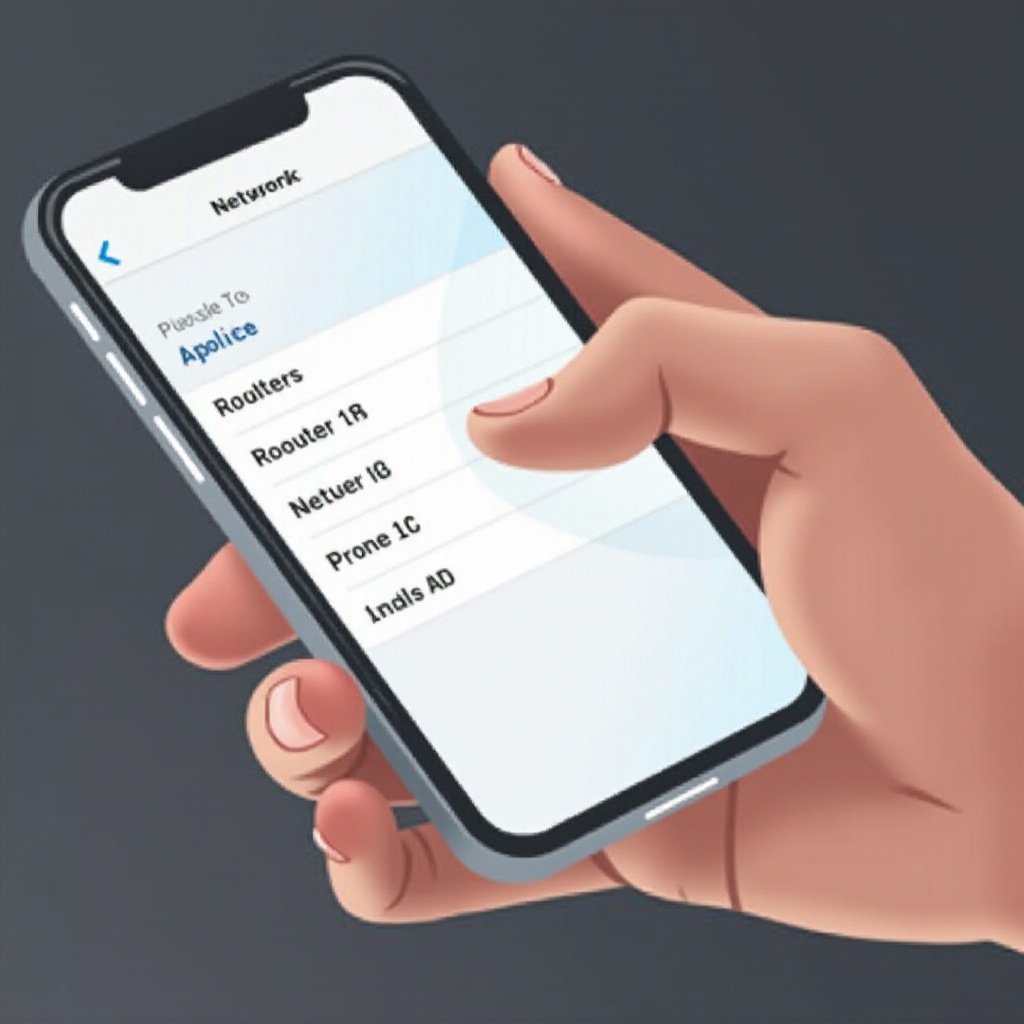
Apa itu Alamat IP?
Alamat Protokol Internet (IP) adalah aspek penting dari jaringan. Label numerik ini secara unik mengidentifikasi perangkat pada jaringan komputer, memastikan bahwa paket data mencapai tujuan yang dituju. Peran alamat IP terletak pada memungkinkan komunikasi yang jelas antara perangkat, seperti iPhone Anda, dan komponen lain di jaringan. Pemahaman ini adalah fondasi untuk menyelesaikan masalah teknis dan mengelola jaringan Anda secara efektif.
Mengapa Anda Mungkin Memerlukan untuk Menemukan Alamat IP Router Anda
Mengidentifikasi alamat IP router Anda membuka pintu ke berbagai kemungkinan jaringan. Menyesuaikan pengaturan seperti mengubah kata sandi Wi-Fi Anda atau mengaktifkan kontrol orang tua umumnya memerlukan akses ke konfigurasi router Anda, yang memerlukan alamat IP-nya. Selain itu, pengetahuan ini membantu dalam mendiagnosis masalah jaringan, mengelola perangkat yang terhubung, dan meningkatkan langkah-langkah keamanan, menjadikannya sangat penting bagi setiap pengguna jaringan.
Cara Menemukan Alamat IP Router Anda di iPhone
Menemukan alamat IP router Anda melalui iPhone lebih mudah dari yang Anda bayangkan. Mari kita jelajahi dua metode utama:
Menggunakan Aplikasi Pengaturan iPhone
-
Buka Pengaturan: Mulailah dengan mengetuk aplikasi ‘Pengaturan’ di layar utama iPhone Anda.
-
Pilih Wi-Fi: Lanjutkan ke ‘Wi-Fi’ untuk melihat opsi jaringan saat ini.
-
Akses Info Jaringan Wi-Fi: Ketuk ikon ‘i’ (informasi) di samping jaringan aktif Anda.
-
Temukan Alamat IP Router: Dalam detail jaringan, temukan ‘Router.’ Alamat IP yang ditampilkan adalah pintasan Anda ke pengaturan jaringan.
Aplikasi Pihak Ketiga Alternatif
Aplikasi pihak ketiga dapat memberikan gambaran jaringan yang terperinci, yang bermanfaat bagi pengguna tingkat lanjut.
-
Unduh Aplikasi Utilitas Jaringan: Aplikasi seperti ‘Fing’ atau ‘Network Analyzer’ dari App Store menawarkan analisis jaringan yang komprehensif.
-
Luncurkan Aplikasi: Gunakan aplikasi untuk melakukan pemindaian jaringan dan mengungkapkan perangkat yang terhubung.
-
Temukan Informasi IP Router: Aplikasi ini biasanya menampilkan IP router bersamaan dengan wawasan jaringan lainnya, penting untuk pemantauan menyeluruh.
Masalah Umum dan Pemecahan Masalah
Kesalahan sepanjang jalan mungkin mencegah Anda mengidentifikasi IP router di iPhone. Berikut adalah solusi untuk hambatan khas:
Alamat IP Router Tidak Ditampilkan
-
Sambungkan Kembali Wi-Fi: Bangun kembali koneksi Anda untuk menyegarkan data jaringan.
-
Restart iPhone: Restart sederhana dapat mengatasi kesalahan perangkat kecil.
-
Perbarui iOS: Pastikan perangkat Anda menjalankan versi iOS terbaru untuk menghindari hambatan terkait ketidakcocokan perangkat lunak.
Kesalahan Koneksi di iPhone
-
Setel Ulang Pengaturan Jaringan: Pergi ke ‘Pengaturan’ > ‘General’ > ‘Reset’ > ‘Reset Pengaturan Jaringan.’ Ini membersihkan konfigurasi yang bermasalah.
-
Mulai Ulang Router: Siklus daya router Anda dengan mencabut, menunggu sebentar, lalu menyambungkan kembali untuk menyegarkan sistemnya.
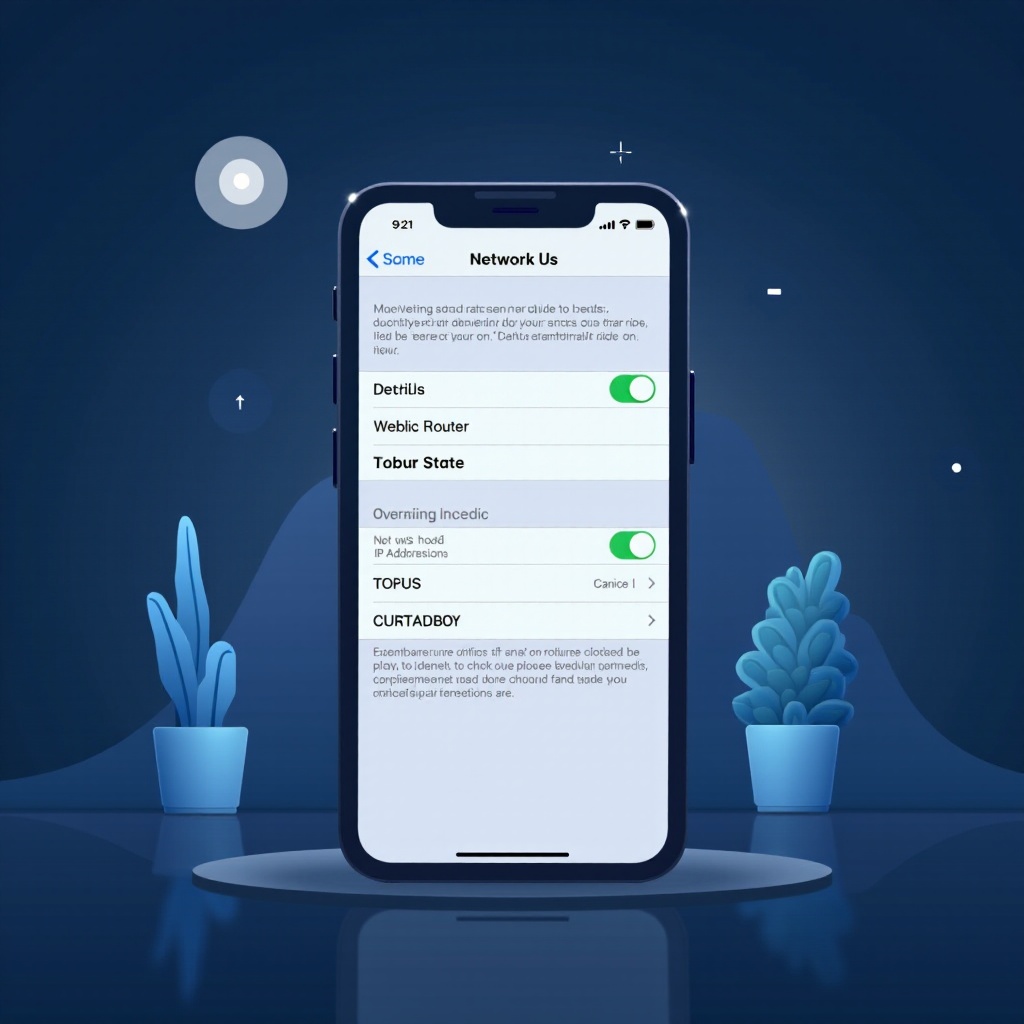
Tips Keamanan Jaringan Setelah Mengakses Pengaturan Router
Dengan akses ke pengaturan router Anda datanglah tanggung jawab untuk menjaga keamanan yang kuat:
-
Ubah Kata Sandi Default: Mengatur kata sandi yang kuat dan unik memperkuat pertahanan jaringan Anda.
-
Aktifkan Enkripsi WPA3: Gunakan protokol keamanan modern ini jika tersedia untuk perlindungan yang lebih baik.
-
Update Firmware Reguler: Jaga router Anda tetap diperbarui untuk melindungi dari kerentanan keamanan.
Langkah-langkah ini penting untuk melindungi dari akses tidak sah dan potensi ancaman, membantu mempertahankan integritas jaringan.
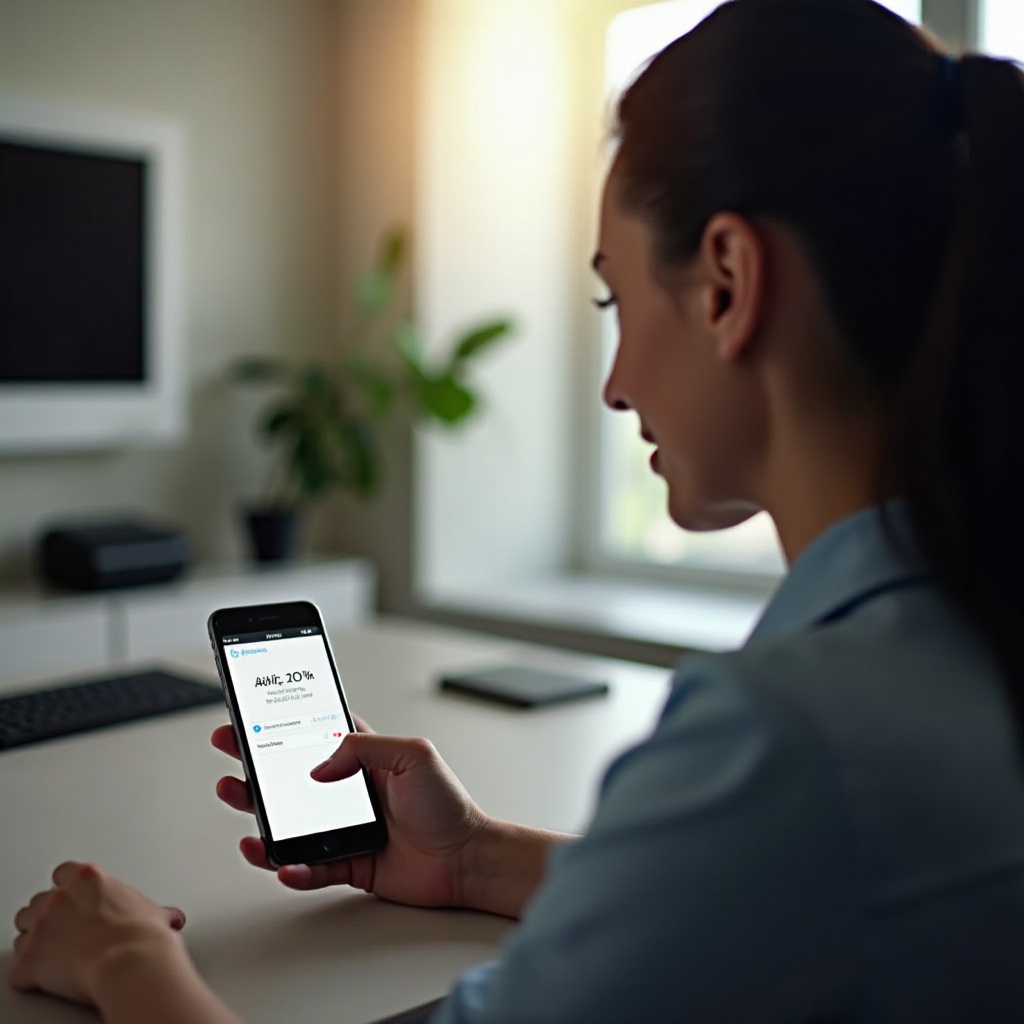
Kesimpulan
Menguasai proses menemukan alamat IP router Anda melalui iPhone memberikan kemampuan untuk menangani manajemen jaringan dengan percaya diri. Baik melalui pengaturan bawaan iPhone atau aplikasi pihak ketiga, memiliki kemampuan ini meningkatkan penyelesaian masalah dan meningkatkan keamanan. Dengan menyelesaikan masalah dengan cepat dan menerapkan praktik terbaik, Anda memastikan jaringan tetap dapat diakses dan aman.
Pertanyaan yang Sering Diajukan
Seberapa sering saya harus memeriksa alamat IP router saya?
Pemeriksaan sering tidak diperlukan kecuali menghadapi masalah jaringan atau memerlukan perubahan konfigurasi.
Dapatkah saya mengubah alamat IP router saya dari iPhone saya?
Meskipun perubahan IP eksternal membutuhkan intervensi ISP, pengaturan internal dapat dikelola melalui iPhone Anda.
Apakah aman membagikan alamat IP router saya?
Membagikannya dalam jaringan yang terpercaya umumnya aman, tetapi hindari mengumumkannya untuk mengurangi risiko keamanan.



